福昕pdf阅读器电脑版破解版是一款PDF阅读器,可以帮助用户打开PDF文件进行浏览,通过软件你还能对PDF进行一些简单的操作,比如添加注释、填写表格等等,可以简化PDF文件相关的一些操作,提高你的额工作效率。它的安全平台能够杜绝恶意攻击,提供坚固的安全壁垒。其安全可靠的数字签名验证体系则可以避免用户在传输电子文件时,文件被篡改或伪造,保证了文件传输的安全性。
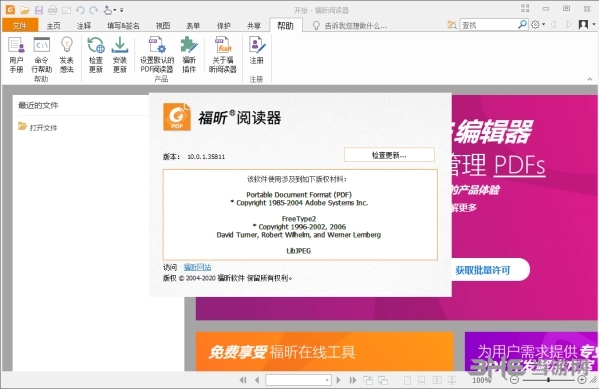
软件特色
一、PDF阅读器——PDF阅读和打印可以如此简单
我们所使用的文档大部分是PDF文档。福昕PDF阅读器功能丰富,提供卓越的PDF使用体验。
1、采用微软Office风格选项卡式工具栏,易于学习使用
2、支持自定义工具栏——新建选项卡或自定义设置已有选项卡
3、支持填写标准PDF表单(Acroforms)和XFA表单,有效提高工作效率、简化工作流程
二、合作与共享——PDF注释、共享和协同处理
团队工作通过协同合作和信息共享达到最佳水平。福昕PDF阅读器可以将知识工作者联系起来,提高工作灵活性和工作效率。
1、集成SharePoint存储服务
2、参与共享审阅和互联审阅
3、提供丰富的注释工具,支持添加文档注释
三、保护和签名——加密和签署PDF文件
许多文档都含有机密信息。仅仅保护文档周边使用环境是不够的,用户还需要通过直接保护文档的方式保护文档中的信息。福昕PDF阅读器提供多种安全保护方式。
1、通过手写签名或电子签名签署文档
2、支持互联PDF——支持文档保护
3、将微软权限管理服务使用控制模式扩展至PDF文档
软件亮点
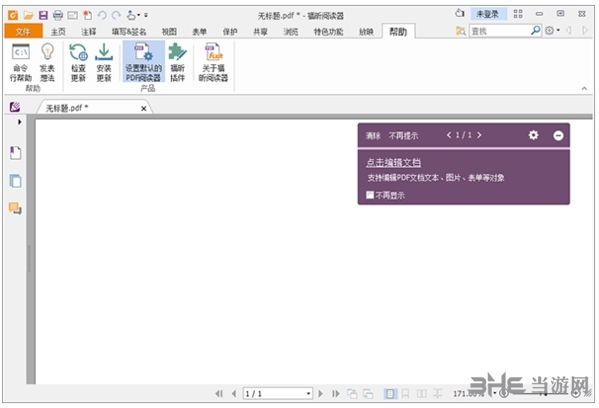
1、PDF阅读和打印可以如此简单
我们所使用的文档大部分是PDF文档。福昕PDF阅读器功能丰富,提供优质的PDF使用体验。
采用微软office风格选项卡式工具栏,易于学习使用
新建选项卡或自定义设置已有选项卡
支持填写标准PDF表单(Acroforms)和XFA表单,有效提高工作效率、简化工作流程
2、PDF注释、共享和协同处理
团队工作通过协同合作和信息共享提高效率。福昕PDF阅读器可以将知识工作者联系起来,提高工作灵活性和工作效率。
3、加密和签署PDF文件
许多文档都含有机密信息。仅仅保护文档周边使用环境是不够的,用户还需要通过直接保护文档的方式保护文档中的信息。福昕PDF阅读器提供多种安全保护方式。
破解说明
* 基于官方多国语言版解包,绿化处理,无需安装
* 去广告并禁止后台下载广告数据(标签页右侧广告)
* 去首次启动注册询问弹窗(福昕阅读器为免费软件)
* 去除开始启动页面右侧福昕高级PDF编辑器软件介绍
* 移除主界面账户登陆功能,并删除福昕账户管理组件
* 移除互联PDF功能,云阅读功能(福昕云功能官方已下线)
* 删除简体中文外的多国语言,绿化处理完毕启动为简体中文
* 删除插件:update, Box, GoogleDrive, Dropbox, OneDrive
* 删除福昕安全防护服务、检测更新程序、错误报告程序 等必要文件
* 可选:设置默认PDF阅读器+预览缩略图、注册浏览器打开PDF支持
怎么合并多个文件
在软件中我们不仅可以进行PDF文件的浏览,还能对PDF文件进行创建和编辑处理,在软件中对PDF文档进行分割、合并、字体大小的调整等等,今天来为大家带来文件的合并方法介绍,感兴趣的用户快来看看吧。
1、使用福昕阅读器领鲜版打开需要合并的PDF文档;
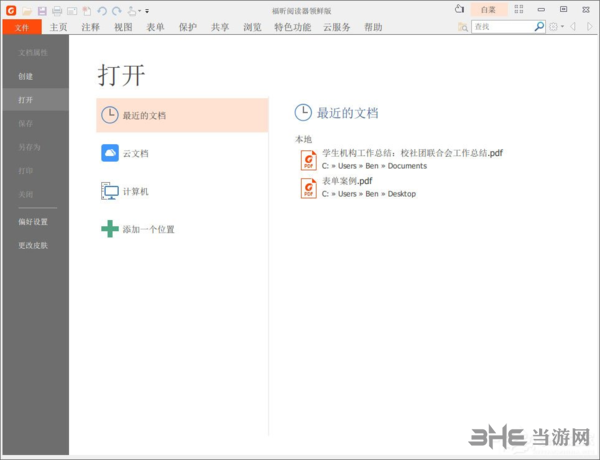
2、点击右上角的“未登录”,登录或注册福昕会员账号,在福昕阅读器领鲜版中使用PDF合并、PDF拆分等高级功能需要登录;

3、登录之后,点击左侧缩略图,选中任意页面,点击右键,选择“插入页面”,然后旋转是从哪里插入合并页面,这里选择从文件插入合并页面;
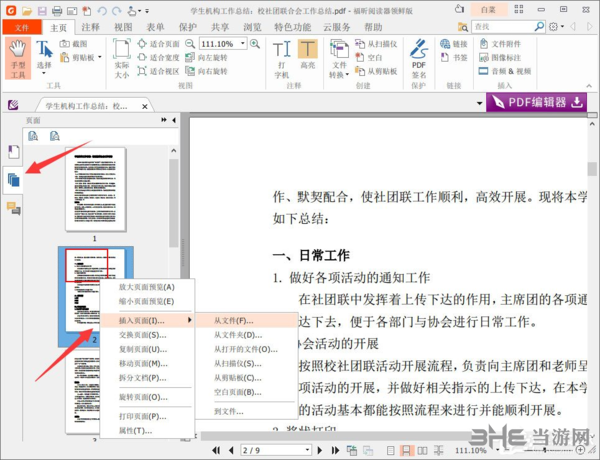
4、在弹出的窗口中选择需要合并的PDF文档,随后设置需要插入的页码以及插入位置,然后就点击确定即可;
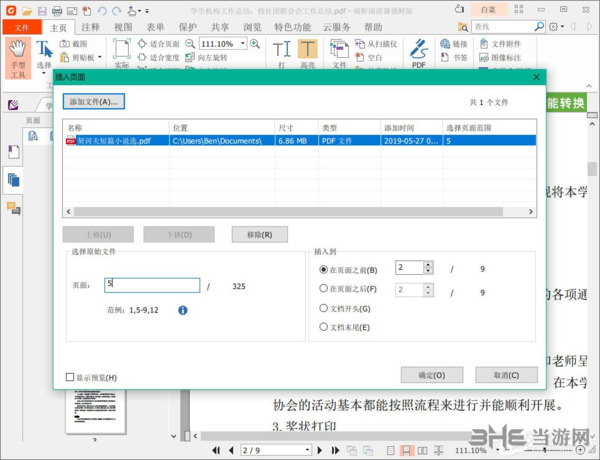
5、就这样PDF合并操作就完成了,记得在退出前保存一下PDF文档。
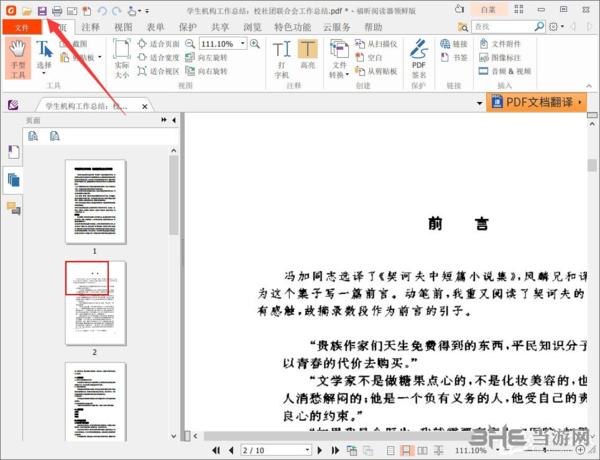
怎么删除其中一页
在PDF浏览时,我们有时候会发现文件中掺杂着几页无用的内容,很多的用户想要对这些页数进行删除,但是不知道删除的方法,下面小编为大家带来对应的方法介绍,感兴趣的用户快来看看吧。
如果安装的福昕阅读器中没有编辑插件,就不能进行删除其中某一页操作。
如果安装的福昕阅读器中有编辑插件,按照如下步骤操作:

依次点击工具-修改内容,在出来的插件对话框中,找到你要删除的页面--文档--删除页面,保存。
现在安装的福昕阅读器一般没有这个功能,这种情况下,可以下载:福昕PDF编辑器(Foxit PDF Editor)
利用福昕PDF编辑器(Foxit PDF Editor),就可以操作删除PDF中的某一页了。
怎么转换成WORD
1、先用软件打开一份PDF文件
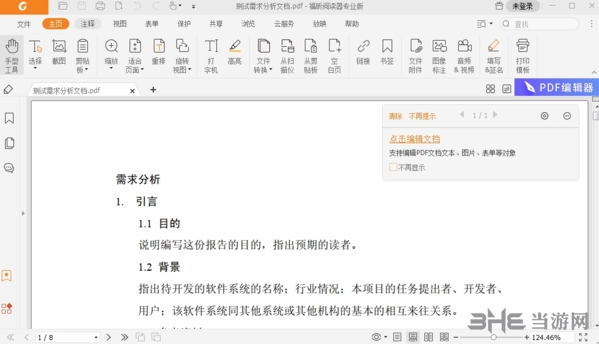
2、在其界面顶部的工具栏中找到“特色功能”,在“特色功能”中点击“导出为Word”;
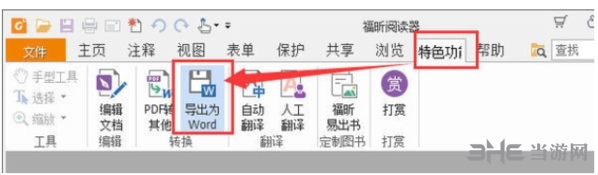
3、接着在弹出的窗口中会让我们添加PDF文件,点击【添加文件】并将想要转换成word格式的PDF文件全部添加进来;
4、如果想要同时转换多个PDF文件,那么可以在添加好第一个PDF文件后继续点击【添加文件】,将所有想要转换成word的pdf添加进来;
5、之后再选择一下【转换格式】以及【保存路径】,选择完毕后点击【开始转换】就可以了;
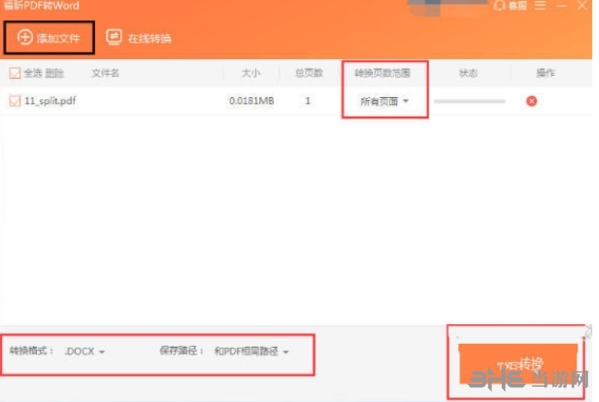
6、另外在【转换页数范围】中还可以选择想要转换的页数(默认是转换全部页面),不过这个功能需要会员才可以使用;
常见问题
一、福昕高级PDF编辑器的免费试用期有多长?试用期结束后将会出现什么情况?
福昕高级PDF编辑器在注册后能够获得30天的免费试用期。30天试用结束后,福昕高级PDF编辑器将无法启动。您需要从福昕公司购买授权,激活后才可以继续使用。
二、为什么把IFilter与福昕高级PDF编辑器捆绑在一起?
Foxit PDF IFilter支持超快的索引功能,用户可以索引大量PDF文档并通过指定搜索标准快速找出所需要的文档。Foxit PDF IFilter基于微软®IFilter索引界面,从PDF文档中提取数据并向搜索引擎软件返回索引结果。我们把这种功能推广给福昕高级PDF编辑器的用户使用。
三、如何为Foxit PDF IFilter重建索引?
安装Foxit PDF IFilter后,您必须重建索引数据以便运行IFilter。
对于Windows 7和Windows Vista:
选择“开始” -> “控制面板” -> “索引选项”。在弹出的窗口中,点击“修改”选择索引路径,然后系统自动开始索引任务。
若您不想更改索引路径,请选择“高级”-> “索引设置” -> “重建”,来重建索引数据。
对于Windows XP:
右击Windows任务栏上的索引图标 -> 选择Windows桌面搜索选项 -> 点击“修改”选择索引路径,然后系统自动开始索引任务。
若您不想更改索引路径,请右击Windows任务栏上的索引图标 -> 选择“立即索引”重建索引数据。
四、我删除了PDF文档中的注释和页面后,如何才能减小文件体积?
删除了注释和页面后,这些数据数据仍保存在文档中;如需减小文件大小,可以用以下两种方式进行操作:
“文件”- > “PDF优化” -> “另存为”
“文件”-> “减小文件大小” -> “另存为”

PDF阅读器软件合集中小编为大家汇集了多款优秀的PDF阅读器下载,过去的pdf阅读软件被adobe等公司所垄断,软件庞大且运行慢,但是现在已经有了大量高效阅读器出现,当你的pdf阅读更快更轻松。
装机必备软件









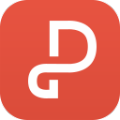
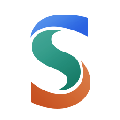







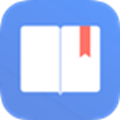














网友评论